你是否曾想过将自己的照片变成漫画风格?使用Photoshop(简称PS),你可以轻松实现这一创意!本文将详细讲解如何用PS将普通照片转化为漫画效果,从基础操作到进阶技巧,手把手教你打造个性化的漫画风格照片。无论你是PS新手还是有一定经验的用户,都能从中找到实用的方法。
一、准备工作:选择合适的照片
在开始之前,选择一张适合的照片非常重要。以下是几点建议:
清晰度高:照片分辨率越高,后期处理效果越好。
光线均匀:避免过暗或过亮的照片,漫画效果更自然。
主体突出:人物或主体清晰,背景简洁的照片更容易处理。
例如,一张户外拍摄的人像照片,背景为蓝天白云,光线充足,这样的照片非常适合制作漫画效果。
二、基础操作:将照片转化为线稿
漫画的核心是线条感,因此第一步是将照片转化为线稿。
打开照片:在PS中导入照片,复制背景图层(Ctrl+J)。
去色处理:选择“图像”>“调整”>“去色”,将照片转为黑白。
增强对比度:使用“图像”>“调整”>“亮度/对比度”,适当提高对比度,使线条更清晰。
提取线稿:选择“滤镜”>“滤镜库”>“风格化”>“查找边缘”,生成初步线稿。
优化线条:使用“图像”>“调整”>“色阶”,调整黑白滑块,使线条更加锐利。
完成以上步骤后,你的照片已经具备了漫画的基础线条。
三、进阶技巧:添加漫画风格效果
为了让照片更具漫画感,可以进一步添加以下效果:
1. 添加网点效果
网点是漫画中常见的表现手法,用于表现阴影或纹理。
创建新图层:在背景图层上方新建一个图层。
填充颜色:使用“编辑”>“填充”,选择50%灰色。
添加网点:选择“滤镜”>“像素化”>“彩色半调”,调整参数生成网点效果。
调整透明度:降低网点图层的不透明度,使其与线稿融合。
2. 上色与阴影处理
漫画中的色彩通常较为简单,但阴影处理是关键。
创建上色图层:在线稿图层下方新建图层,使用画笔工具为照片上色。
添加阴影:使用“加深工具”或“画笔工具”在阴影区域涂抹,增强立体感。
调整色调:使用“图像”>“调整”>“色相/饱和度”,调整整体色调,使画面更协调。
3. 添加对话框与文字
漫画中常见的对话框和文字可以为照片增添趣味性。
绘制对话框:使用“形状工具”绘制对话框,填充白色。
添加文字:使用“文字工具”输入对话内容,调整字体和大小。
调整位置:将对话框和文字放置在合适的位置,避免遮挡主体。
四、常见问题解答
1. 为什么我的线稿不够清晰?
线稿不清晰通常是因为照片对比度不足或分辨率太低。建议在提取线稿前,先提高照片的对比度,并确保使用高分辨率照片。
2. 如何让漫画效果更自然?
漫画效果的自然程度取决于细节处理。例如,适当添加阴影、调整网点密度、选择合适的色彩搭配,都能让效果更逼真。
3. 有没有更快捷的方法?
如果你希望快速实现漫画效果,可以尝试使用PS的“滤镜库”中的“油画”或“海报边缘”滤镜,但这些方法的效果可能不如手动处理精细。
五、案例分享:从照片到漫画的完整流程
以下是一个实际案例的完整流程:
选择照片:一张户外人像照片,背景为公园。
提取线稿:通过去色、增强对比度、查找边缘等步骤生成线稿。
添加网点:在阴影区域添加网点效果,增强漫画感。
上色与阴影:为人物和背景上色,并添加阴影。
添加对话框:在照片右上角添加对话框,输入“今天的天气真好啊!”。
最终效果:一张充满趣味性的漫画风格照片,既保留了原照片的特征,又增添了漫画的独特魅力。
六、总结
通过以上步骤,你可以轻松用PS将照片变成漫画风格。无论是用于个人创作还是社交媒体分享,这种独特的艺术形式都能为你的照片增添趣味性和创意感。赶快动手试试吧,让你的照片焕发新的生命力!